Програма Paint призначена для створення і редагування нескладних малюнків, це простий і доступний редактор для створення першого уявлення про роботу з графічними зображеннями.
Якщо виконати команду Пуск/Программы/Стандартные/Paint, на екрані з’явиться робоче вікно графічного редактора Paint наведеного вигляду
(Рис. 22).
У склад елементів керування входять: рядок меню, панель інструментів, палітра налагодження інструмента і палітра кольорів.


| Рис.22. Вікно графічного редактора Paint
| |




| Панель налагодження інструмента
| |



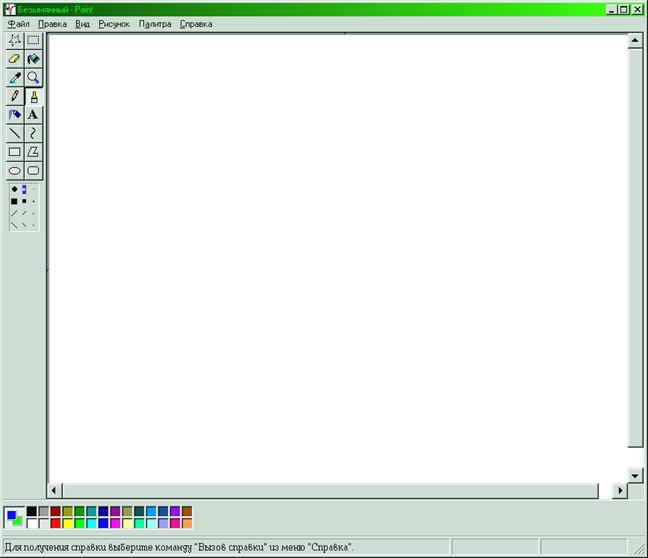
Кнопки панелі інструментів служать для виклику потрібного інструмента для малювання. На палітрі налагодження можна вибрати параметри інструмента (наприклад, товщину лінії). Кольорова палітра служить для вибору основного кольору зображення (клацанням лівої кнопки миші) і кольору фону (клацанням правої кнопки миші).
Розміри робочої області задаються командою Рисунок/Атрибуты, після якої відкриється діалогове вікно "Атрибуты". Розміри робочої області в пікселях (сантиметрах, дюймах) задаються у полях "Ширина" і "Высота".
Основні інструменти, крім гумки, виконують малювання основним кольором палітри. Гумка стирає зображення, замінюючи його фоновим кольором.
Олівець – призначений для малювання довільних ліній. Товщину лінії попередньо вибирають в панелі налагодження інструмента.
Пензель – для малювання довільних широких ліній. Ширину і слід від пензля попередньо вибирають в панелі налагодження інструмента.
Розпилювач – для малювання ліній розпилюванням фарби. Розміри плями попередньо вибирають в панелі налагодження інструмента.
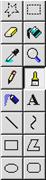
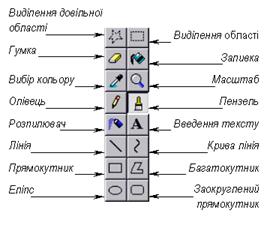 Лінія – для креслення прямих ліній. Товщина вибирається в панелі налагодження інструмента. Лінію можна малювати під довільним кутом. Щоб накреслити лінію строго під кутом 0º, 45º або 90º, необхідно при малюванні утримувати натиснутою клавішу Shift.
Лінія – для креслення прямих ліній. Товщина вибирається в панелі налагодження інструмента. Лінію можна малювати під довільним кутом. Щоб накреслити лінію строго під кутом 0º, 45º або 90º, необхідно при малюванні утримувати натиснутою клавішу Shift.
Крива лінія – для малювання гладких кривих ліній. Лінія малюється такими прийомами: спочатку протягують пряму лінію до кінцевої точки і відпускають кнопку миші, потім встановлюють курсор миші у потрібне місце на лінії або поруч, клацанням і протягуванням встановлюють перший і другий радіус кривизни.
Прямокутник – для малювання прямокутних фігур протягуванням курсору миші. В панелі налагодження інструмента вибирають метод заповнення прямокутника: "Без заполнения" (малюється тільки рамка), "Заполнение фоновым цветом" і "Заполнение основным цветом".
Заокруглений прямокутник – те ж саме, що і прямокутник, тільки з заoкpугленими кyтaми.
Багатокутник – для малювання довільних багатокутників. Малювання проводиться послідовністю клацання і протягування миші. Щоб багатокутник був замкнутим, потрібно, щоб його кінцева точка співпадала з початковою (це робиться подвійним клацанням миші). Замкнутий багатокутник заливається фарбою у відповідності з варіантом заповнення, вибраним в панелі.
Еліпс – для малювання еліпсів і кіл. Щоб одержати коло, треба виконувати малювання з натиснутою клавішею Shift.
Заливка – для заповнення замкнутих контурів основним кольором (лівою кнопкою миші) або фоновим кольором (правою кнопкою миші). Якщо заливку виконано помилково (фарба розлилася поза контуром), відмінити дію можна командою Отменить з меню Правка або клавішами Ctrl+Z.
Вибір кольору – дозволяє точно вибрати основний або фоновий колір не з палітри, а безпосередньо з малюнка.
Виділення області або Виділення довільної області – служить для роботи з виділеними областями. Щоб виділити необхідну частину малюнка, треба вибрати один із цих інструментів, встановити курсор миші один із кутів області, натиснувши і не відпускаючи ліву кнопку миші, протягнути курсор у протилежний кут області, відпустити кнопку. З виділеною областю можна робити такі операції: видалити клавішею Delete, вирізати або копіювати у буфер обміну, вставити із буфера обміну (за допомогою команд меню Правка).
Масштаб – для збільшення малюнка, щоб вималювати деталі. У режимі 8-разового збільшення на малюнок можна накласти додаткову сітку командою Вид/Масштаб/Показать сетку. Кожна клітинка сітки є збільшеною точкою зображення для редагування зображення.
Введення тексту – для введення коротких заголовків. Щоб ввести текст, треба вибрати цей інструмент і клацнути у тому місці, де він повинен бути – відкриється поле введення тексту. Після введення тексту можна викликати панель атрибутів тексту командою Вид/Панель атрибутов текста, за допомогою якої встановлюють розмір, форму і накреслення шрифта.
Для створення нового та збереження вже створеного малюнка слід скористатися командами меню Файл, які вже описані в п. 2 даного параграфа (підпункт "Робота з текстовим файлом").
5) Група програм "Развлечения".
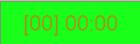
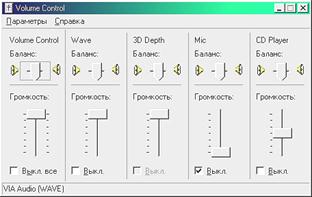

 Лазерный проигрыватель призначений для відтворення музичних (аудіо) компакт-дисків за допомогою пристрою для читання компакт-дисків (CD-ROM). Прослухати диск можна через навушники, під’єднані до дисковода CD-ROM. При наявності аудіоплати можна прослухати компакт-диск через динаміки. Запуск програми Лазерный проигрыватель здійснюється командою Пуск/Программы/Стандартные/Развлечения/Лазерный проигрыватель, після виконання якої на екрані з’явиться вікно програми. Якщо в дисковод вставити аудіо компакт-диск, стануть доступними кнопки управління – 4Play (Відтворити), ІІ Pause (Пауза), < Stop (Зупинити), 8 Next (Наступний запис), 7 Previous (Попередній запис) та Eject (Витягнути диск).
Лазерный проигрыватель призначений для відтворення музичних (аудіо) компакт-дисків за допомогою пристрою для читання компакт-дисків (CD-ROM). Прослухати диск можна через навушники, під’єднані до дисковода CD-ROM. При наявності аудіоплати можна прослухати компакт-диск через динаміки. Запуск програми Лазерный проигрыватель здійснюється командою Пуск/Программы/Стандартные/Развлечения/Лазерный проигрыватель, після виконання якої на екрані з’явиться вікно програми. Якщо в дисковод вставити аудіо компакт-диск, стануть доступними кнопки управління – 4Play (Відтворити), ІІ Pause (Пауза), < Stop (Зупинити), 8 Next (Наступний запис), 7 Previous (Попередній запис) та Eject (Витягнути диск).
 Для управління гучністю звуку та балансом під час відтворення звукозаписів на комп’ютері призначена програма Регулятор громкости, яку можна запустити, виконавши команду Пуск/Программы/Стандартные/Развлечения/Регулятор громкости. Крім цього, запуск регулятора може бути здійснений за допомогою подвійного клацання по значку
Для управління гучністю звуку та балансом під час відтворення звукозаписів на комп’ютері призначена програма Регулятор громкости, яку можна запустити, виконавши команду Пуск/Программы/Стандартные/Развлечения/Регулятор громкости. Крім цього, запуск регулятора може бути здійснений за допомогою подвійного клацання по значку  (Громкость) в правій частині панелі задач.
(Громкость) в правій частині панелі задач.
Зміна гучності звуку та балансу відбувається за допомогою перетягування відповідних повзунків.

 Универсальный проигрыватель призначений для відтворення аудіо- та відеозаписів, мультиплікації. Запускається командою Пуск/Программы/Стандартные/ Развлечения/Универсальный проигрыватель.
Универсальный проигрыватель призначений для відтворення аудіо- та відеозаписів, мультиплікації. Запускається командою Пуск/Программы/Стандартные/ Развлечения/Универсальный проигрыватель.
Для відкриття файла слід скористатися командою Открыть… з меню Файл (або комбінацією клавіш Ctrl+O). Управління відтворенням здійснюється за допомогою кнопок на панелі інструментів в нижній частині вікна.











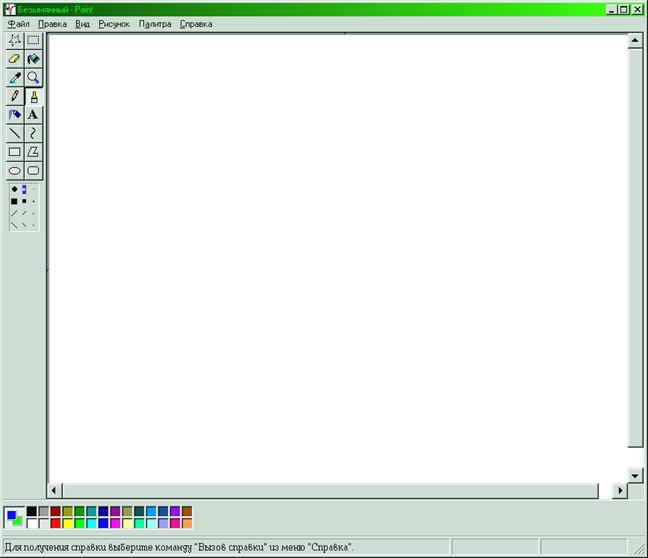
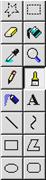
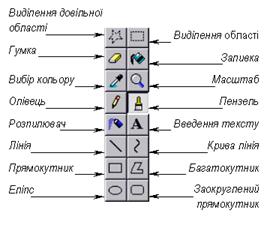 Лінія – для креслення прямих ліній. Товщина вибирається в панелі налагодження інструмента. Лінію можна малювати під довільним кутом. Щоб накреслити лінію строго під кутом 0º, 45º або 90º, необхідно при малюванні утримувати натиснутою клавішу Shift.
Лінія – для креслення прямих ліній. Товщина вибирається в панелі налагодження інструмента. Лінію можна малювати під довільним кутом. Щоб накреслити лінію строго під кутом 0º, 45º або 90º, необхідно при малюванні утримувати натиснутою клавішу Shift.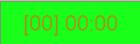
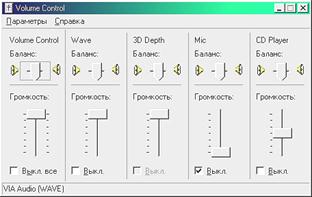

 Лазерный проигрыватель призначений для відтворення музичних (аудіо) компакт-дисків за допомогою пристрою для читання компакт-дисків (CD-ROM). Прослухати диск можна через навушники, під’єднані до дисковода CD-ROM. При наявності аудіоплати можна прослухати компакт-диск через динаміки. Запуск програми Лазерный проигрыватель здійснюється командою Пуск/Программы/Стандартные/Развлечения/Лазерный проигрыватель, після виконання якої на екрані з’явиться вікно програми. Якщо в дисковод вставити аудіо компакт-диск, стануть доступними кнопки управління – 4Play (Відтворити), ІІ Pause (Пауза), < Stop (Зупинити), 8 Next (Наступний запис), 7 Previous (Попередній запис) та Eject (Витягнути диск).
Лазерный проигрыватель призначений для відтворення музичних (аудіо) компакт-дисків за допомогою пристрою для читання компакт-дисків (CD-ROM). Прослухати диск можна через навушники, під’єднані до дисковода CD-ROM. При наявності аудіоплати можна прослухати компакт-диск через динаміки. Запуск програми Лазерный проигрыватель здійснюється командою Пуск/Программы/Стандартные/Развлечения/Лазерный проигрыватель, після виконання якої на екрані з’явиться вікно програми. Якщо в дисковод вставити аудіо компакт-диск, стануть доступними кнопки управління – 4Play (Відтворити), ІІ Pause (Пауза), < Stop (Зупинити), 8 Next (Наступний запис), 7 Previous (Попередній запис) та Eject (Витягнути диск). Для управління гучністю звуку та балансом під час відтворення звукозаписів на комп’ютері призначена програма Регулятор громкости, яку можна запустити, виконавши команду Пуск/Программы/Стандартные/Развлечения/Регулятор громкости. Крім цього, запуск регулятора може бути здійснений за допомогою подвійного клацання по значку
Для управління гучністю звуку та балансом під час відтворення звукозаписів на комп’ютері призначена програма Регулятор громкости, яку можна запустити, виконавши команду Пуск/Программы/Стандартные/Развлечения/Регулятор громкости. Крім цього, запуск регулятора може бути здійснений за допомогою подвійного клацання по значку  (Громкость) в правій частині панелі задач.
(Громкость) в правій частині панелі задач.
 Универсальный проигрыватель призначений для відтворення аудіо- та відеозаписів, мультиплікації. Запускається командою Пуск/Программы/Стандартные/ Развлечения/Универсальный проигрыватель.
Универсальный проигрыватель призначений для відтворення аудіо- та відеозаписів, мультиплікації. Запускається командою Пуск/Программы/Стандартные/ Развлечения/Универсальный проигрыватель.